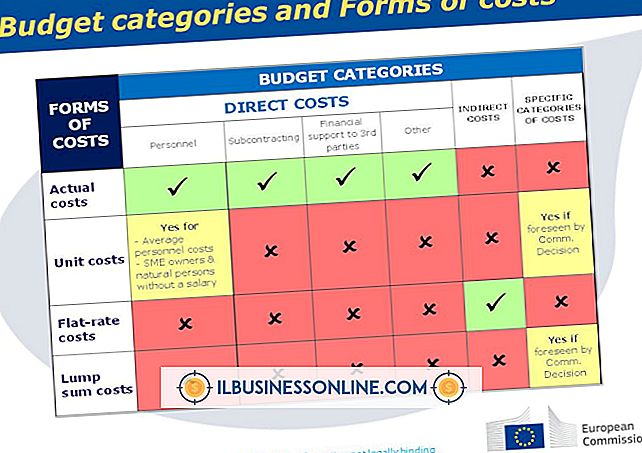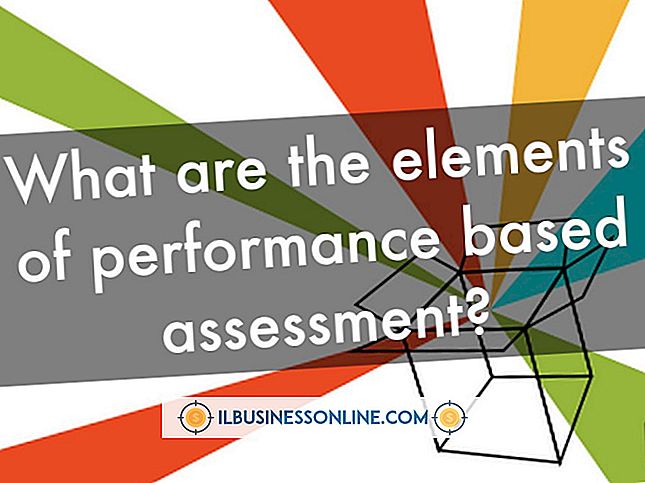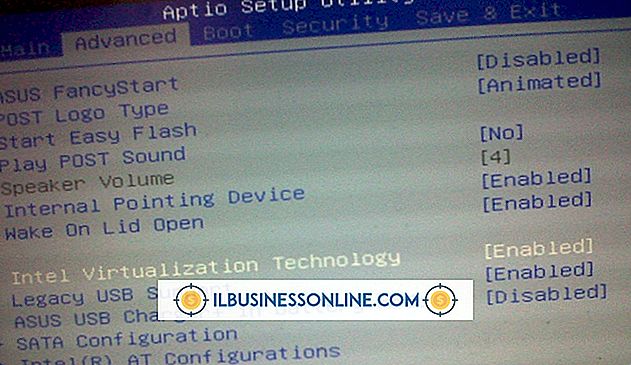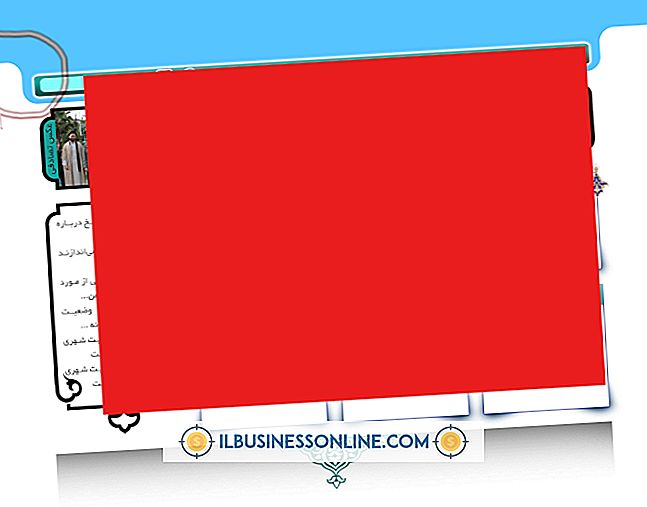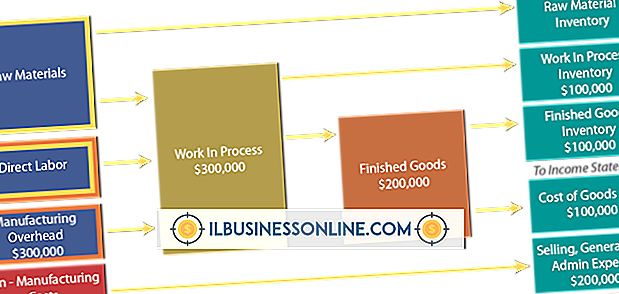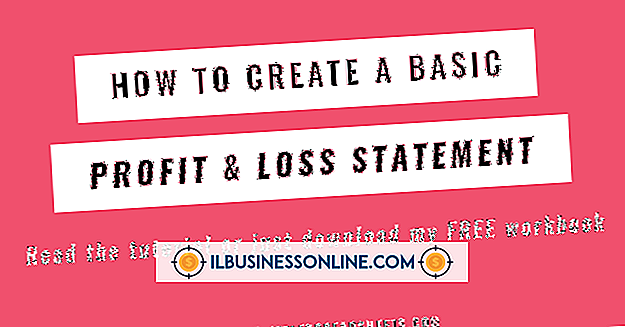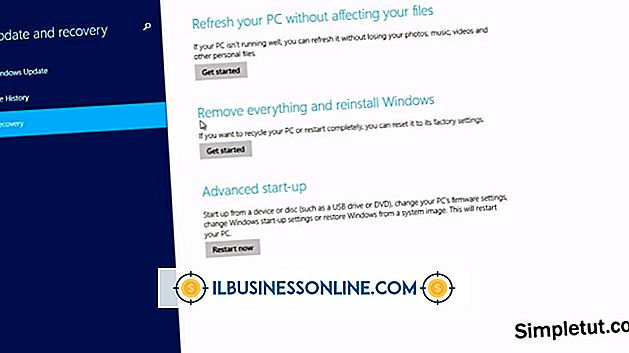วิธีเปิดใช้งานโฮสต์สคริปต์ของ Windows

Windows Script Host หรือ WSH ช่วยอำนวยความสะดวกในการเรียกใช้สคริปต์ในคอมพิวเตอร์ของคุณเช่น VB หรือ Java เปิดใช้งานโดยค่าเริ่มต้น WSH ช่วยให้ผู้ดูแลระบบสามารถทำให้กระบวนการต่างๆบนระบบ Windows โดยอัตโนมัติผ่านสคริปต์เช่นการทำแผนที่ไดรฟ์เครือข่ายและเครื่องพิมพ์ที่เชื่อมต่อ เนื่องจากสคริปต์บางตัวเช่นสคริปต์ที่โฮสต์บนเซิร์ฟเวอร์ปลอมที่เข้าถึงได้ทางอินเทอร์เน็ตก่อให้เกิดภัยคุกคามจำนวนมากผู้ดูแลระบบสามารถ (ในกรณีร้ายแรง) ปิดใช้งาน WSH โดยเพิ่มรายการลงใน Windows Registry หากคุณต้องการเปิดใช้งาน WSH อีกครั้งคุณต้องลบรายการนี้
1
เข้าสู่ระบบ Windows โดยใช้บัญชีผู้ดูแลระบบ หาก WSH ถูกปิดใช้งานสำหรับผู้ใช้รายเดียวให้ลงชื่อเข้าใช้ด้วยบัญชีของเขา อย่างไรก็ตามคุณจะต้องป้อนชื่อผู้ใช้และรหัสผ่านของผู้ดูแลระบบเพื่อเข้าถึงรีจิสทรีของ Windows หากผู้ใช้ไม่ใช่ผู้ดูแลระบบ
2
คลิกเริ่มพิมพ์“ regedit” (โดยไม่ใส่เครื่องหมายอัญประกาศ) ในกล่องค้นหาแล้วกด“ Enter”
3
คลิกสองครั้งที่“ HKEY_LOCAL_MACHINE | ซอฟต์แวร์ | Microsoft | โฮสต์สคริปต์ Windows การตั้งค่า” หาก WDS ถูกปิดใช้งานสำหรับผู้ใช้ที่เข้าสู่ระบบเท่านั้นให้แทนที่“ HKEY_CURRENT_USER” เป็น“ HKEY_LOCAL_MACHINE”
4
คลิกขวาที่“ การตั้งค่า” และคลิก“ ส่งออก” สิ่งนี้จะช่วยให้คุณสร้างข้อมูลสำรองของคีย์ได้ในกรณี
5
เลือกที่ตั้งสำหรับไฟล์รีจิสตรีสำรองและคลิก“ บันทึก”
6
คลิกขวาที่ค่า DWORD“ Enabled” ทางด้านขวาแล้วคลิก“ Delete” ปิด Registry Editor
ปลาย
- หากบริการ Remote Registry ทำงานบนคอมพิวเตอร์ที่ได้รับผลกระทบคุณอาจสามารถเข้าถึงรีจิสทรีของคอมพิวเตอร์จากเครื่องอื่นได้หากคุณรู้จักชื่อคอมพิวเตอร์ สิ่งนี้มีประโยชน์อย่างยิ่งหากพนักงานใช้คอมพิวเตอร์และคุณไม่ต้องการรบกวนเขา ในการเข้าถึงรีจิสตรีระยะไกลให้เปิด Registry Editor คลิก“ File” เลือก“ Connect Network Registry” ป้อนชื่อคอมพิวเตอร์และคลิก“ ตกลง”
การเตือน
- การแก้ไขใน Windows Registry นั้นมีความเสี่ยงเสมอ ทำการสำรองข้อมูลเสมอก่อนที่จะเปลี่ยนแปลงอะไร